ImageBrowser EX是一款佳能相机自带的照片管理工具,适用于佳能数码相机和数码摄像机的图像管理软件程序,使用该软件能够很容易地管理和搜索相机和摄像机拍摄的图像。请使用该软件来编辑,打印和共享图像。
主要功能:
1、从相机或存储卡内读取图片(使用CameraWindow DC/EOS Utility)。
2、显示多个图片文件。
3、显示图片的摄影时间年/月/日。
4、显示图像的摄影信息。
5、编辑静态图片。
6、编辑视频画面。
7、印刷静态图片。
8、上传图片至CANON iMAGE GATEWAY。
9、上传图片至Facebook。
10、上传视频至YouTube。
11、电邮图像。
此外,还添加了如下功能:
1、可以使用viewer window显示图片。
2、备份到CD。
3、导出拍摄属性。
4、导出为屏幕保护程序。
5、导出为墙纸。
6、统一更改文件名。
安装 ImageBrowser EX
1. 卸载 ImageBrowser EX 后,请确保重新启动计算机。
须知
如果卸载 ImageBrowser EX 后未重新启动计算机,则在重新安装该软件时可能会出现操作问题。
完成重新安装过程之前,请不要将相机连接到计算机,因为可能会出现误操作。另请查看 ImageBrowser EX 用户指南,以确保计算机符合运行本软件的系统要求。
使用 ImageBrowser EX 的自动更新功能,您可以通过 Internet 更新到最新的版本和下载新功能,因此,请确保在具有 Internet 连接的计算机上安装软件。
Internet 访问是使用此功能所必需的,并且已经缴付了 ISP 服务费及上网费。
2. 在安装软件前确认 Digital Camera Solution Disk 上显示的版本信息。
如果版本号列出为 101.0 或更低版本,或者您不具有 Digital Camera Solution Disk,请从 Canon 主页下载 [ImageBrowser EX] 软件或 [Digital Camera Software],然后按照显示的说明操作。如果显示 [用户帐户控制] 屏幕,请按照所述的过程操作。
如果 Digital Camera Solution Disk 上的版本号列出为 102.0 或更高版本,请使用以下过程进行安装。

3. 在计算机中插入 Digital Camera Solution Disk。
单击在您的屏幕的右上角中出现的窗口。
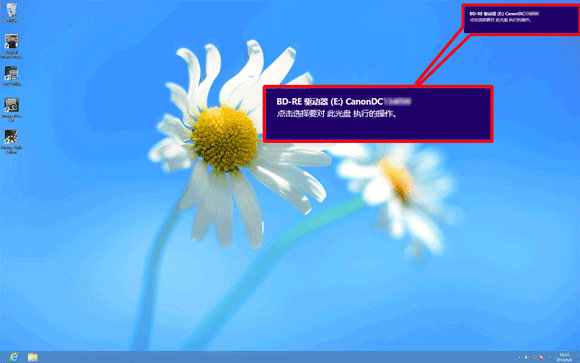
4. 如果出现以下屏幕,则单击 [运行 SETUP.EXE]。

5. 选择您所在的国家/地区,然后单击 [下一步]。

6. 显示以下屏幕时单击 [自定义安装]。

7. 单击 [确定]。

8. 显示以下屏幕时,对  ImageBrowser EX 添加勾选标记 (
ImageBrowser EX 添加勾选标记 ( ),然后单击
),然后单击  [下一步]。
[下一步]。

9. 单击 [安装]。

10. 单击 [是] 以接受该许可协议。

11. 使用 Digital Camera Solution Disk 102.0 版或更高版本时,以下屏幕将会显示在连接到互联网的计算机上。如果您同意放弃声明书,则单击 [是]。

12. 出现以下屏幕时,单击 [是]。

13. 出现以下屏幕。

14. 使用接口连接线将相机连接到计算机。
*下面的示例说明针对 PowerShot A2600 的设置过程。操作按钮的位置和形状可能根据使用的型号而有所不同。
 关闭相机,打开盖子。
关闭相机,打开盖子。 按照图示方向将附送的接口连接线的小插头完全插入相机的端子。
按照图示方向将附送的接口连接线的小插头完全插入相机的端子。 将接口连接线的大插头插入计算机的 USB 端口。有关计算机上的 USB 连接的详情,请参考计算机的用户手册。
将接口连接线的大插头插入计算机的 USB 端口。有关计算机上的 USB 连接的详情,请参考计算机的用户手册。

15. 启动相机。
16. 单击 [下一步]。

参考
要在不连接相机的情况下进行安装, 请选中 [安装时不连接设备] 复选框 (
请选中 [安装时不连接设备] 复选框 ( ),然后
),然后  单击 [下一步]。在下一个屏幕出现后,单击 [确定] 并且继续执行步骤 18。
单击 [下一步]。在下一个屏幕出现后,单击 [确定] 并且继续执行步骤 18。

17. 此时将出现以下屏幕并且会开始安装。

18. 出现以下屏幕时,单击 [立即安装]。按照显示的说明继续安装。

须知
如果计算机上未安装 Microsoft Silverlight,ImageBrowser EX 将不会运行。请确保安装 Microsoft Silverlight。
19. 单击 [下一步]。
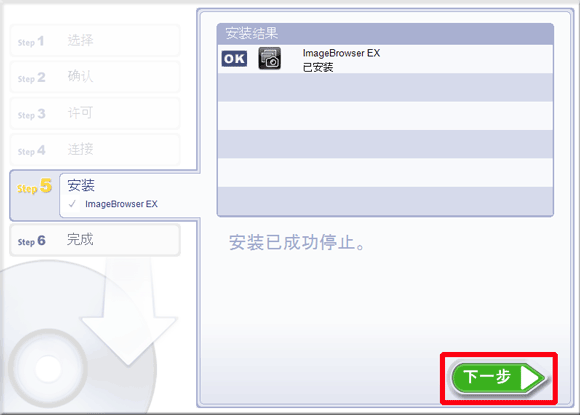
20. 如果您要在此时重新启动计算机(建议),请选中 [立即重新启动计算机(建议)],然后单击 [重新启动]。
如果您不想在此时重新启动,请确保在使用 ImageBrowser EX 前进行重新启动。

21. 重新启动计算机后取出光盘
重新安装 ImageBrowser EX 的过程至此完毕。
如果 ImageBrowser EX 无法正常运行,建议卸载(删除)并重新安装该软件。
卸载(删除)ImageBrowser EX
1.  将指针移向屏幕的右下角。在显示超级按钮时,向上移动指针以便选择
将指针移向屏幕的右下角。在显示超级按钮时,向上移动指针以便选择  [设置]。接下来,选择
[设置]。接下来,选择  [控制面板]。
[控制面板]。

2. 单击 [卸载程序]。

3.  选择 [Canon Utilities ImageBrowser EX],然后单击
选择 [Canon Utilities ImageBrowser EX],然后单击  [卸载/更改]。
[卸载/更改]。

4. 单击 [确定] 开始卸载 ImageBrowser EX。

5. 如果该软件成功卸载,则会出现以下屏幕。单击 [确定] 关闭该窗口。

与ZoomBrowser EX,ImageBrowser的不同点
ImageBrowser EX能与ZoomBrowser EX,ImageBrowser一起安装。(安装ImageBrowser EX不会卸载ZoomBrowser EX,ImageBrowser。)
需要用USB线连接您的佳能相机与上网电脑。
请注意ImageBrowser EX不具有ZoomBrowser EX,ImageBrowser具有的下述功能。
- 浏览窗口中显示图像
- CD-ROM上备份图像
- 导出图像 (改变尺寸,壁纸,屏保等)
- 一次性更改所有文件夹名






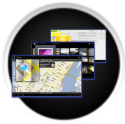






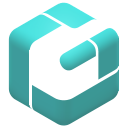








 大小: 3.9M
大小: 3.9M
 psd文件查看器(PSD Viewer)v3.2.0.0免费版
psd文件查看器(PSD Viewer)v3.2.0.0免费版  cad快速看图电脑版v5.18.0.90 官方最新版
cad快速看图电脑版v5.18.0.90 官方最新版  DWG、DWF、DXF查看浏览器(Free Dwg Viewer)7.2.0.77 官方免费版
DWG、DWF、DXF查看浏览器(Free Dwg Viewer)7.2.0.77 官方免费版 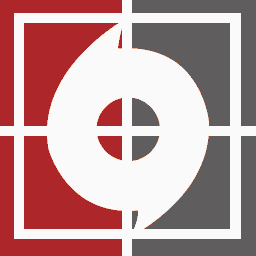 看图纸(DwgSee)v8.2.0.1 官方最新版
看图纸(DwgSee)v8.2.0.1 官方最新版  ACDSee极小珍藏版V2.44 绿色单文件版
ACDSee极小珍藏版V2.44 绿色单文件版  CAD文件查看器(EDrawings Viewer)12.1 正式版
CAD文件查看器(EDrawings Viewer)12.1 正式版  ACDSeev8.0Build39简体中文绿色版
ACDSeev8.0Build39简体中文绿色版  Adobe Bridge CS5绿色中文版
Adobe Bridge CS5绿色中文版  PSD预览图插件
PSD预览图插件  卫星地图高清晰2010最新版
卫星地图高清晰2010最新版  艾奇免费视频电子相册v4.70.1226 绿色版
艾奇免费视频电子相册v4.70.1226 绿色版  图片文字识别器
图片文字识别器  ACDSeev11.0.114 MyCrack去广告免注册版
ACDSeev11.0.114 MyCrack去广告免注册版  3d人体解剖软件v3.0.0 免费版
3d人体解剖软件v3.0.0 免费版  ACDSee ClassicV2.44汉化绿色特别版
ACDSee ClassicV2.44汉化绿色特别版  Adobe Bridge CS4(媒体管理器)绿色中文特别版
Adobe Bridge CS4(媒体管理器)绿色中文特别版  ACDSee Photo Manager 2009(图象处理)11.0Build114MyCrack官方简体版
ACDSee Photo Manager 2009(图象处理)11.0Build114MyCrack官方简体版  视频特效软件(WebamMax)v7.8.8.6 简体中文特别版
视频特效软件(WebamMax)v7.8.8.6 简体中文特别版  EDFbrowser(EDF浏览编辑器)V1.42 绿色英文免费版
EDFbrowser(EDF浏览编辑器)V1.42 绿色英文免费版